
【基本介绍】
263网络会议平台是263云通信开发的远程视频会议软件,集合了文档、桌面、流媒体共享,无论是PPT,还是流媒体文件等,都能准确高效的共享给参会者。
【官方介绍】
263网络会议是基于SaaS模式的互联网实时会议平台,依托于互联网技术,将音频、视频、数据、文字等信息内容实时传输,突破时间地域的限制,实现面对面般的交流。其数据共享功能更为用户提供了电子白板、文档同步、程序桌面共享、文字消息等丰富的会议辅助功能,全面满足远程视频会议、资料共享、远程招聘、协同工作、远程培训等各种需求。
【特色介绍】
多平台支持网络会议3.0,同步支持windows PC、ipad、iPhone、Android手机四个端,用户可以随时随地,选择方便的方式加入自己的会议中。
高清视频体验
主持人可广播任意参会人视频到会议中,所有参会人可同步看到被广播的视频。视频分辨率可达到高清效果。参会人可根据自己的网络情况切换不同的分辨率,达到会议流畅的效果。
语音的融合
电话(PSTN)与电脑语音(VoIP)完美融合,两者自由切换,参会人可随意选择或切换自己方便的入会方式,无需守在电脑旁也可加入会议。
文档协同浏览
文档协同浏览,主讲人共享一个或多个文档,其他参会人可以在所有端同步查看文档的内容和实时标注。文档格式支持word、PPT、PDF、TXT、KPEG、BMP等。
媒体文件播放
主讲人打开一个视频、音频文件,并播放,所有参会人可同时接收到播放的音视频文件内容。主讲人可控制文件播放的开始、暂停、停止、快进等动作,实现所有参会人的同步查看。
桌面共享
主讲人共享自己电脑的桌面画面,所有参会人可同步看到主讲人在电脑上的操作,可用于各种桌面操作的培训讲解、各种系统应用的实时操作演示等场景。

【功能介绍】
1.白板功能:参会人员可以在空白区域进行白板操作,书写和标记将显示在屏幕中供其他参会成员观看。2.程序共享功能,参会者可以将程序界面以及操作过程显示于会议系统中,供参会人员观看,避免了演示所用电脑中没有安装某软件的尴尬。
3.文档共享功能:支持常用办公文件进行共享,包括PPT、Excel、Word、PDF等文档格式。值得一提的是,在共享的文档中,也可以同时使用“白板”功能,可以说是非常实用的。
4.桌面共享功能:这个功能就是将会议界面切换到参会者某一个成员的电脑界面中,参会成员可以看到其桌面的完整界面,这对于教学类的会议来说是再实用不过了。
5.投票功能:参加会议不免要进行投票表决某项决议,参会人员利用263网络会议,同样可以达到投票的效果。
6.答疑功能:在会议中所遇到的问题,可以通过“答疑”功能来进行提问,会议主持人以及参会各方都可以在这个功能区中进行解答。
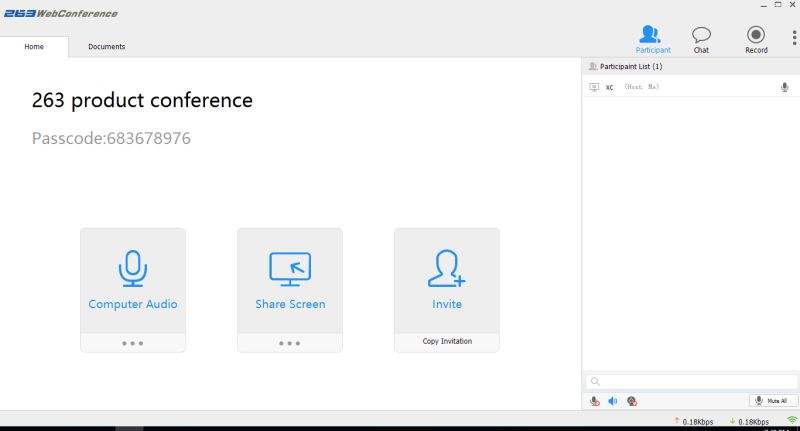
【安装步骤】
1、解压运行263视频会议客户端,进入安装2、选择客户端语言

3、开始进入安装向导,一直点击下一步完成安装

4、安装完成,登录帐号,进入客户端,开启视频会议

【使用方法】
首次使用网络会议要注册,目前2.0版和3.0版账号不能通用,所以第一次使用必须重新注册,官网可以直接注册。使用网络会议功能,需要付费,第一次使用产品建议大家还是先试用,3.0版本可以免费试用10天,填写好自己的资料,客服会主动联系你,最慢第二天。在这里小编要重点表扬一下263客服,7*24小时在线,小编写评测稿件的时候给客服打了好几个电话,不论白天晚上基本上是秒通,服务态度也特别好。
接着说费用,263的网络会议资费相对较便宜,与中小型网络会议提供企业收费差不多,平均包月费用为30元/方/月,但是容纳在线人数、通信质量、操作流畅程度都好很多,相同资费下一般的网络会议服务商只提供几方通话而已,263网络会议单个会议能同时容纳500方在线人数,并且可以无限扩展,实现网络语音(VOLP)与电话语音(PSTN)互通,视频采用的是H.264编码技术,支持4路视频,图像非常连续、流畅。

网络会议有两种开启方式,一种是即时开启会议,还有一种是预约会议。左边的绿色按钮是开启即时会议,右边的橙色按钮是预约会议。

个人感觉3.0版本比较2.0版本会议开启部分优化很多,开启会议时要输入会议主题和会议主持人,会议主持人自动默认会议开启者,当然也可以手动输入其他人为会议主持人。预约会议可以自己设定会议主题、会议时间、会议时长、会议密码,同时可以选择参会人员并给这些人短信或者邮件通知,还可以输入会议议程并上传相关附件让参会者提前对会议有个初步的了解,非常贴心。

首次使用263网络会议需要下载启动器,启动器不大,只有104.10kb,压缩包下载完成之后解压安装即可。需要提示的是,安装包暂时没有汉化版,目前是英文版,不过安装也很方便,解压后三个步骤即可完成。

安装好了插件之后,会议就可以启动了,点击“立即开启会议”参加会议。

打开会议之后,小编又对比了一下之前用的2.0版和升级后的3.0版。字体方面2.0版本基本上用的是宋体、3.0版本是微软雅黑为主;界面设计3.0版本简洁许多,看起来很干净舒服,主色调为蓝色,给人科技专业范儿十足的感觉;功能键方面3.0版的更加好找,主要三大功能以大图标的形式放在桌面的正中心,其他功能也都以扁平化小图标的形式集中分布,会议密码用了超级大的字号写在界面正中央,小编一眼就看到了。

会议开启后就可以参会了,会议加入方式有三种,一种是主动邀请别人,点击邀请的小图标“电话邀请”。

第二种是PC端的点击上面说到的会议开启页面http://cc.263.net/右边的”快速入会”小图标,提示填写姓名和会议密码,会议密码就是刚刚说到的会界面正中央那组密码。
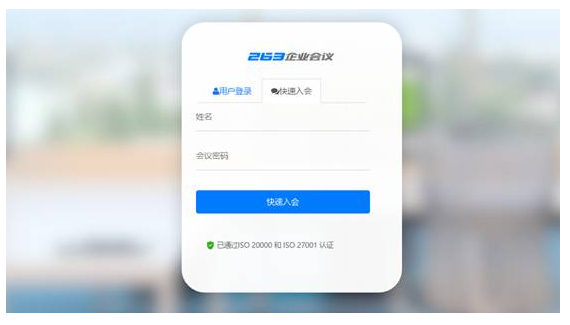
第三种是iPad端、移动端APP直接加入, 由于263网络会议做到了PC端、iPad端、IiOS手机端、Android手机端四端都能入会。而IOS端和Android端功能基本相似,这里小编用的Android手机体验。
APP载入页面就是快速入会,点击之后,提示输入姓名和会议密码,姓名填写自己的名字即可,会议密码同样是界面正中央那组密码。

加入会议之后,音质是大家比较关心的问题,小编推荐大家使用耳机,不带耳机环境声音还是有一些嘈杂的,带上耳机之后音质比较好,声音还原度非常高,立体声效果也不错,个人感觉声音捕捉非常清楚,小编用键盘打字的声音都清晰可见。
有些手机启动的时候视频不会自动开启比如小米、华为,需要手动开启,而三星、苹果等手机会自动开启视频,主页面向右滑动可以进入我的视频,这就是会议中你发言的时候别人看到的视频。

【常见问题】
1.263网络会议的视频对网络带宽的占用有多大?不同分辨率,占用带宽不同,但总体来说,不会有占用带宽很严重的情况。分辨率320*240,带宽范围48-150kbps,分辨率640*480,占用带宽96-500kbps
2.无法进入预约的网络会议?
请您查看链接地址和密码是否与通知的相关信息一致。另外请查看是否使用即时网络会议链接地址进入的会议。
3.网络会议对电脑配置有什么要求?
Windows XP SP2/SP3、Vista 、Win7系统均可;单核CPU P4 2.4GHz以上或双核1.6GHz 以上、内存1G 以上。
4.网络会议产生啸叫如何处理?
首先请确保麦克风和音响不要靠太近,第二针对个人电脑建议带上耳麦。
5.网络会议中听到回音如何处理?
在会议中听见回声,首先需要确认回声产生源。主持人可以逐一禁掉参与者的麦克风,当某与会者被禁音后,不再出现回声,基本可判断该客户端存在问题。此时需要该客户进行以下的操作:
1)确保进行了正确的语音设置。
2)确保不要将扬声器和麦克风靠得太近。如果是笔记本加入会议,建议使用外接耳麦。
3)可适当调低音量。
4)确保您的计算机使用了支持的声卡;并确保声卡能正常工作。
6.进入网络会议提示“提示本地时间与服务器时间不一致如何处理?
请查看本地电脑日期时间是否有误。
7.无法登陆网络会议如何处理?
公司内网访问是否有限制,请联系管理员放开1223、80、1113端口。
8.网络正常,为什么某个浏览器可以登陆账号,某个浏览器无法登陆账号?
请您关闭所有杀毒软件再次登陆尝试。也有可能是浏览器安全级别设置,导致网站信息屏蔽。之后您可以在浏览器上方工具-internet选项-安全 进行查询和设置。








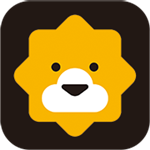



































 360云盘同步版官方下载
360云盘同步版官方下载 影音先锋
影音先锋 酷狗音乐
酷狗音乐 美图秀秀
美图秀秀 微信电脑版
微信电脑版 网易云音乐
网易云音乐 谷歌浏览器
谷歌浏览器 种子搜索神器
种子搜索神器 安卓模拟器
安卓模拟器 爱思助手
爱思助手 应用宝
应用宝 西瓜影音播放器
西瓜影音播放器 火狐浏览器
火狐浏览器 360安全卫士
360安全卫士 PDF转换成WORD转换器
PDF转换成WORD转换器 WIFI万能钥匙
WIFI万能钥匙 QQ电脑管家
QQ电脑管家 猎豹浏览器
猎豹浏览器 迅雷7
迅雷7 YY语音
YY语音